人生本是一个不断学习的过程,在这个过程中,图老师就是你们的好帮手,下面分享的cad不能连续选择等 CAD快速选择编辑技巧问题懂iphone的网友们快点来了解吧!
【 tulaoshi.com - cad教程 】
在CAD绘图的选择编辑操作中,有时不小心多选了某个图元,此时在命令未 结束下并不需要取消命令而重来,只须在"选择目标"的提示后输入remove,回车,再在提示下逐一选择哪些多选的图元即可。
在网上看见了这条关于CAD选择编辑的技巧,这是在英文版CAD中,其实在CAD选择操作技巧方面,我们可以终结为:点、碰、框!
这些问题,今天网管之家提供一些常见的选择编辑操作技巧,以及在操作中的一些问题:
问题 :然后将多选的图元,从已经选择的目标图元中去掉。
解决方法 :直接按住"shift"键不放,然后用鼠标再次选择一次就可以把多选的图元从选择集中剔除出去。
问题:CAD不能连续选择。
CAD中不能连续选择,解决方案:
1、点击CAD菜单栏-工具-选项。点击弹出下面的对话框(截图01).
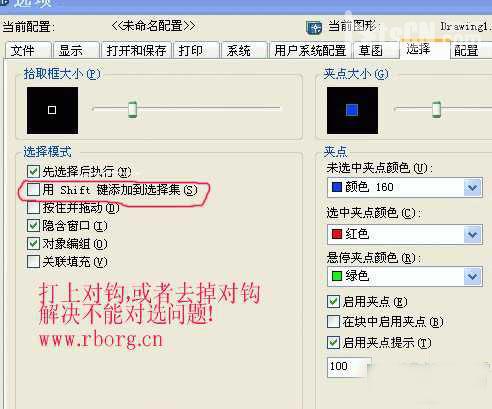
2、点击选择、看见红色宽宽没有,不能多选就是他的问题,打上对钩,或者去掉对钩,试试。
另外,在选择操作时,随便输入两个字母,如mn,这时你会发现command命令行自动出现一大串提示,包括fence、wc、wf等,很方便的,谢谢阅读,希望能帮到大家
在用AUTOCAD软件制图过程中,使用阵列往往会起到事半功倍的效果,不妨大家来看看我的介绍。
1、打开AUTOCAD软件,如图:
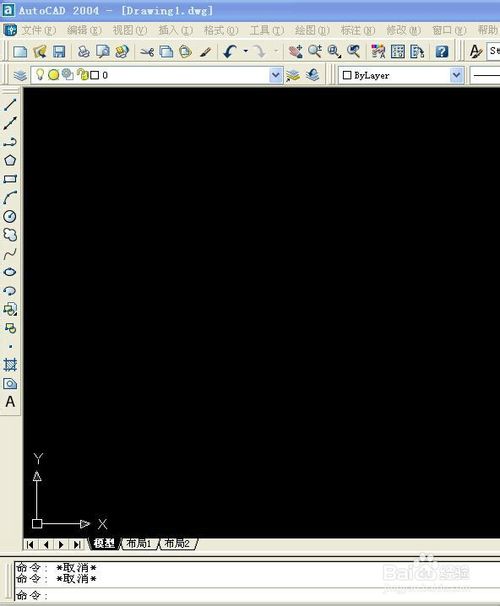
2、在上面随意画一个图形,如圆。

3、在软件的坐下角命令行内输入:ar,并回车,出现如图:

4、现在进行行矩形阵列设置,并点选择对象后选择要阵列的图形。如下图:


5、回车后回阵列设定窗口,按确定。

6、出现如下效果。

以上就是AUTOCAD如何使用阵列命令方法介绍,希望能对大家有所帮助!
Autocad是工程制图工作者必备的绘图软件之一。 所以今天就教大家如何利用Autocad快速画圆的内接正五边形,教程比较基础,适合新手学习,推荐过来,喜欢的朋友一起来学习吧!
(本文来源于图老师网站,更多请访问http://www.tulaoshi.com/cadjc/)工具/原料
Autocad
方法/步骤
1、先打开Autocad绘图软件,在命令行输入POL,然后按回车键或鼠标右键确认.

2、这时会弹出输入边的数目,我们输入5,然后按回车键或鼠标右键确认。
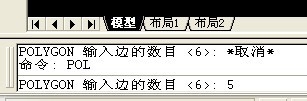
3、弹出指定正多边形的中心点,我们在绘图界面随便点一点,会弹出输入选项内接于圆还是外切于圆,因为默认是内接于圆,我们直接回车键或鼠标右键确认。

4、然后在www.Tulaoshi.com绘图界面上选择一点,内接于圆的正五边形就出来了。
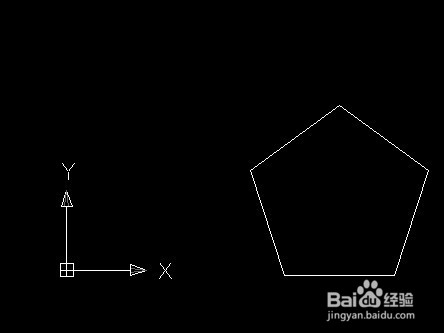
5、如果你想看到圆在哪里,就在命令行输入C然后回车键或鼠标右键确认,会弹出指定圆的圆心或三点和两点等之类的,我们输入3P选择3点,然后选择正五边形的任意3各顶点,那么圆就出来了,正五边形也是内接于圆的。

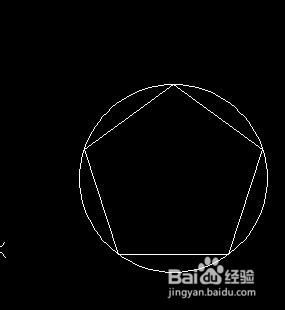
END
注意事项
在Autocad绘图软件中,回车键和鼠标右键都是确认的功能。
以上就是用Autocad快速画圆的内接正五边形方法,大家学会了吗?希望对大家有所帮助(www.tulaoshi.com),谢谢阅读!
在我们实际工作中,为了更加准确的描述某个实物,常遇到标尺寸的问题。本章就利用AUTOCAD软件在相片上标尺寸方法解决这一问题。
方法/步骤
1、利用手机拍下你要标尺寸的实物,并保存。如下图:

2、通过手机QQ传至电脑并放于桌面。

3、打开AUTOCAD软件。
(本文来源于图老师网站,更多请访问http://www.tulaoshi.com/cadjc/)
4、打开软件菜单栏插入光栅图像...

5、选择图像文件并打开。

6、如下图算插入成功。

7、打开软件菜单栏标注对齐。

8、对图片内任何部位进行标注如下:

以上就是autocad在相片上标尺寸方法介绍,希望能对大家有所帮助!
来源:http://www.tulaoshi.com/n/20160408/2165404.html
看过《cad不能连续选择等 CAD快速选择编辑技巧问题》的人还看了以下文章 更多>>
如果您有什么好的建议或者疑问,可以联系我们。 商务合作QQ:3272218541;3282258740。商务合作微信:13319608704;13319603564。
加好友请备注机构名称。让我们一起学习、一起进步tulaoshi.com 版权所有 © 2019 All Rights Reserved. 湘ICP备19009391号-3

微信公众号
